'PC의 부트 구성 데이터가 누락되었거나 오류가 포함되어 있습니다'(오류 0xc0000034) [고정]
부팅 구성 데이터 오류 0xc0000034는 다음 단계를 따라 Windows 복구 도구를 사용하여 수정할 수 있습니다. 1. 1. Wind 2. 문제 해결> 고급 옵션> 명령 프롬프트를 통한 액세스 명령 프롬프트; 3. Bootrec /Scanos, Bootrec /Fixmbr, BootRec /FixBoot 및 BootRec /RebuildBCD를 실행하거나 BCD를 수리하거나 실패한 경우 DiskPart를 사용하여 볼륨을 나열하고 MountVol을 사용하여 시스템 파티션에 문자를 할당하고 BCDBOOT C : PC의 부트 구성 데이터가 누락되었거나 오류가 포함되어 있습니다(오류 0xc0000034) [고정] Windows /S All을 사용하여 수동으로 재구성하십시오. 4. 명령 프롬프트 종료, 미디어를 제거한 다음 PC를 다시 시작한 후 Windows가 정상적으로 부팅해야합니다.
![PC의 부트 구성 데이터가 누락되었거나 오류가 포함되어 있습니다(오류 0xc0000034) [고정]](https://img.php.cn/upload/article/000/000/000/175520196292443.jpg)
PC의 부팅 구성 데이터가 누락되었거나 오류가 포함되어 있습니다 "오류 (0xc0000034)는 Windows에서 일반적인 시작 문제이며, 일반적으로 업데이트 실패, 부적절한 종료 또는 디스크 손상 후에 발생합니다. 부트 로더가 필요한 구성 데이터를 찾거나 읽을 수 없으므로 시스템을로드하는 것을 방지합니다. 좋은 소식은 일반적으로 내장 된 Windows 복구 도구를 사용하여 고정 가능하다는 것입니다.

오류 0xc0000034 단계별로 수정하는 방법은 다음과 같습니다.
1. Windows 설치 또는 복구 미디어를 사용하십시오
Windows 설치 USB/DVD 또는 복구 드라이브가 필요합니다. 하나가없는 경우 Microsoft의 미디어 제작 도구를 사용하여 다른 작업 PC에서 작성하십시오.
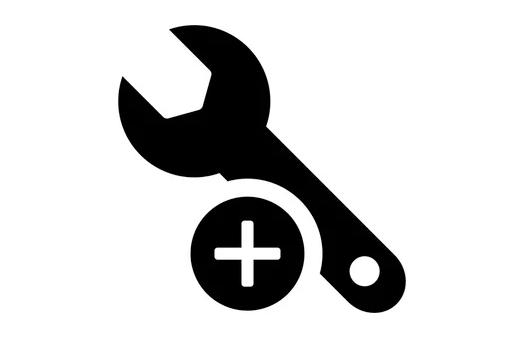
미디어를 삽입하고 부팅 (BIOS/UEFI에서 부팅 순서를 변경해야 할 수도 있음)을 설치하는 대신 컴퓨터 수리를 선택하십시오.
2. 복구 환경을 통한 액세스 명령 프롬프트
복구 환경에서 일단 :
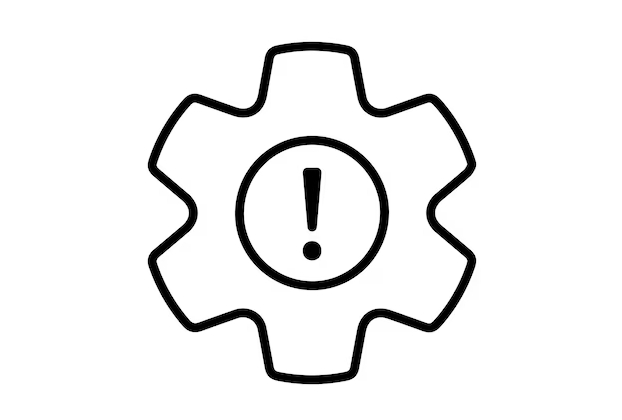
- 문제 해결 > 고급 옵션 > 명령 프롬프트 로 이동하십시오.
수리 도구에 대한 액세스가있는 명령 줄 인터페이스가 열립니다.
3. 부팅 구성 데이터 재건 (BCD)
명령 프롬프트 에서이 명령을 하나씩 실행하십시오. 그들은 누락되거나 손상된 BCD를 수정합니다.
Bootrec /Scanos
Windows 설치를 위해 모든 디스크를 스캔하고 나열합니다.
bootrec /fixmbr
시스템 파티션에 새로운 마스터 부트 레코드를 씁니다 (데이터에는 영향을 미치지 않음).
bootrec /fixboot
시스템 파티션에 새로운 부트 섹터를 작성합니다.
bootrec /rebuildbcd
Windows 설치를 스캔하여 BCD에 추가하여 Boot Configuration Data Store를 재구성합니다.
bootrec /rebuildbcd Windows 설치를 찾지 만 추가하지 못하면 수동으로 수행해야 할 수도 있습니다.
수동 BCD 수리 (자동 재건 실패가 실패한 경우)
디스크 파트 목록 볼륨
"시스템 예약"(일반적으로 100 ~ 500MB)으로 표시된 볼륨 또는 Windows가 설치된 위치를 찾으십시오. 드라이브 문자에 주목하십시오.
디스크 파트 종료 :
출구
이제 표시되지 않은 경우 EFI 또는 시스템 파티션에 드라이브 문자를 할당하십시오 (예 : :) :
mountvol s : /s
이것은 시스템을 예약 한 파티션을 사용하여 S를 구동합니다.
그런 다음 수동으로 BCD를 재구성하십시오.
bcdboot c : PC의 부트 구성 데이터가 누락되었거나 오류가 포함되어 있습니다(오류 0xc0000034) [고정] windows /s s : /f all
C:다른 경우 Windows 설치 드라이브로 교체하십시오.
이 명령은 시스템 파티션에서 부팅 파일을 재현합니다.
4. PC를 다시 시작하십시오
명령을 완료 한 후 :
- 명령 프롬프트를 닫으려면
exit입력하십시오. - 설치 미디어를 제거하십시오.
- 컴퓨터를 다시 시작하십시오.
대부분의 경우 Windows는 이제 정상적으로 부팅해야합니다.
추가 팁
- 디스크 확인 오류 확인 : 문제가 지속되면
chkdsk C: /f /r명령 프롬프트에서 디스크 오류를 스캔하고 수리하십시오. - UEFI 대 레거시 BIOS : BIOS의 부팅 모드 (UEFI/레거시)가 디스크의 파티션 스타일 (UEFI 용 GPT, 레거시 MBR)과 일치하십시오.
- 정기적으로 백업 :이 오류는 때때로 조기 드라이브 고장을 알릴 수 있습니다.
0xc0000034 오류는 위협적이지만 총 데이터 손실을 거의 의미하지 않습니다. 일반적으로 수정 가능한 부트 로더 문제입니다. 복구 도구를 사용하여 BCD를 재건축하면 대부분의 경우 BCD를 해결합니다.
기본적으로 복구 모드에 액세스하고 올바른 BootRec 및 BCDBoot 명령을 실행하십시오. 단계를 알면 복잡하지 않습니다.
위 내용은 'PC의 부트 구성 데이터가 누락되었거나 오류가 포함되어 있습니다'(오류 0xc0000034) [고정]의 상세 내용입니다. 자세한 내용은 PHP 중국어 웹사이트의 기타 관련 기사를 참조하세요!

핫 AI 도구

Undress AI Tool
무료로 이미지를 벗다

Undresser.AI Undress
사실적인 누드 사진을 만들기 위한 AI 기반 앱

AI Clothes Remover
사진에서 옷을 제거하는 온라인 AI 도구입니다.

Clothoff.io
AI 옷 제거제

Video Face Swap
완전히 무료인 AI 얼굴 교환 도구를 사용하여 모든 비디오의 얼굴을 쉽게 바꾸세요!

인기 기사

뜨거운 도구

메모장++7.3.1
사용하기 쉬운 무료 코드 편집기

SublimeText3 중국어 버전
중국어 버전, 사용하기 매우 쉽습니다.

스튜디오 13.0.1 보내기
강력한 PHP 통합 개발 환경

드림위버 CS6
시각적 웹 개발 도구

SublimeText3 Mac 버전
신 수준의 코드 편집 소프트웨어(SublimeText3)
 기능이 포함 된 Windows 11 KB5062660 24H2 OUT, 오프라인 설치 프로그램 (.MSU)에 대한 직접 다운로드 링크
Jul 23, 2025 am 09:43 AM
기능이 포함 된 Windows 11 KB5062660 24H2 OUT, 오프라인 설치 프로그램 (.MSU)에 대한 직접 다운로드 링크
Jul 23, 2025 am 09:43 AM
Windows 11 KB5062660은 이제 유럽의 리콜 AI를 포함하여 몇 가지 새로운 기능을 갖춘 Windows 11 24H2의 선택적 업데이트로 출시되었습니다. 이 패치는 Windows Update를 통해 사용할 수 있지만 Microsoft도 직접 다운로드를 게시했습니다.
 Windows 업데이트 오류 0x8024A203을 수정하는 방법
Jul 26, 2025 am 07:43 AM
Windows 업데이트 오류 0x8024A203을 수정하는 방법
Jul 26, 2025 am 07:43 AM
wind 2. Wind 3. SFC 및 DOS 도구를 사용하여 시스템 파일을 수리하고 SFC/Scannow, DISP/Online/Cleanup-Image/ScanHealth 및 DISP/Online/Cleanup-Image/RestoreHealth 명령을 실행하십시오. 4. 조정
 Windows 11은 폴더 검색을 끄면 파일 탐색기에서 큰 폴더를 더 빨리 열 수 있습니다.
Jul 24, 2025 am 12:02 AM
Windows 11은 폴더 검색을 끄면 파일 탐색기에서 큰 폴더를 더 빨리 열 수 있습니다.
Jul 24, 2025 am 12:02 AM
File Explorer는 Windows 11의 Windows 10보다 상당히 느려지고 올해 2 월 업데이트로 인해 일부 사용자의 파일 관리자 예외가 발생했습니다. Microsoft 가이 "최신"파일 탐색기를 최적화 할 것인지는 확실하지 않지만 자동 폴더 인식을 끄면 많은 파일로 폴더를 열 때 상당한 성능을 얻을 수 있습니다. 자동 폴더 인식은 Windows 11의 새로운 기능이 아닙니다. Windows XP 시대 초반에 Microsoft는 폴더의 컨텐츠 유형을 기반으로 적절한 디스플레이 템플릿을 자동으로 적용하는 목표 로이 기능을 탐색기에 도입했습니다. 예를 들어, 폴더에 주로 사진이나 비디오가 포함 된 경우 시스템이 기본값을
 Chrome에서 검은 색 화면 문제를 해결하는 방법은 무엇입니까?
Aug 06, 2025 pm 12:22 PM
Chrome에서 검은 색 화면 문제를 해결하는 방법은 무엇입니까?
Aug 06, 2025 pm 12:22 PM
DisableHardWareAccelerationBygreingTochromesettings → SystemAndTogglingoff "AseHardWareAcceleration Whenavailable", thenrelaunchchrome.2.updateGraphicsDriversViadeVicemanagerOnwindowsorsystemsettingsonMacos, OrdownThelatestestESTESTIONFOFA
 키보드의 볼륨 키가 작동하지 않습니다
Aug 05, 2025 pm 01:54 PM
키보드의 볼륨 키가 작동하지 않습니다
Aug 05, 2025 pm 01:54 PM
먼저, CheckifTefnKeysettingISTINGINTERINGITERINGBOTHOLMEKEYALONEANDFN VOLUMEKEY, thentogglefnlockwithfn escifavailable.2. enterbios/uefiduringbootandenablefunctekysordisordablehotkeymodetoensurevolumeysarerecognized.3.updateOrreeinstalliodriv
 Edge PDF 뷰어가 작동하지 않습니다
Aug 07, 2025 pm 04:36 PM
Edge PDF 뷰어가 작동하지 않습니다
Aug 07, 2025 pm 04:36 PM
TestHepdFinanotherAppTodeMineifTheissueiswithTheFileoredge.2
 Win 10 블루 스크린 'IRQL_GT_ZERO_AT_SYSTEM_SERVICE'를 수정하는 방법
Aug 13, 2025 pm 05:03 PM
Win 10 블루 스크린 'IRQL_GT_ZERO_AT_SYSTEM_SERVICE'를 수정하는 방법
Aug 13, 2025 pm 05:03 PM
첫 번째 업데이트 또는 롤백 드라이버, 1. 안전 모드로 들어갑니다. 2. 그래픽 카드, 스토리지 및 기타 드라이버를 업데이트하거나 롤백합니다. 3. RAM을 감지하기 위해 Windows 메모리 진단 도구를 실행하십시오. 4. 시스템 파일을 수리하기 위해 SFC/SCANNOW 및 DOS를 사용하십시오. 5. 최근 소프트웨어 또는 시스템 업데이트를 제거합니다. 6. chkdsk를 실행하여 디스크 오류를 확인하십시오. 7. BluescreenView를 사용하여 덤프 파일을 분석하고 결함이있는 드라이버를 찾으십시오. 8. 마지막으로 Windows 보관 된 파일을 재설정하려고 시도 할 수 있으며 일반적으로 문제를 해결할 수 있습니다.
 Windows에서 작동하지 않는 TouchPad를 해결하는 방법은 무엇입니까?
Aug 05, 2025 am 09:21 AM
Windows에서 작동하지 않는 TouchPad를 해결하는 방법은 무엇입니까?
Aug 05, 2025 am 09:21 AM
CheckifTetouchPadisDisabledByUsingTheFunctionKey (FN F6/F9/F12), AdedicatedToggleButton, Orensuring'SturnEdonInSettings> Devices> andunPlugexternalMice.2.upDateOrreinStalltheToCHPADDRIVERVIADICEMANGERBYSELGECMESELGEFDOUTDATEDIDEROURNINSTAL







